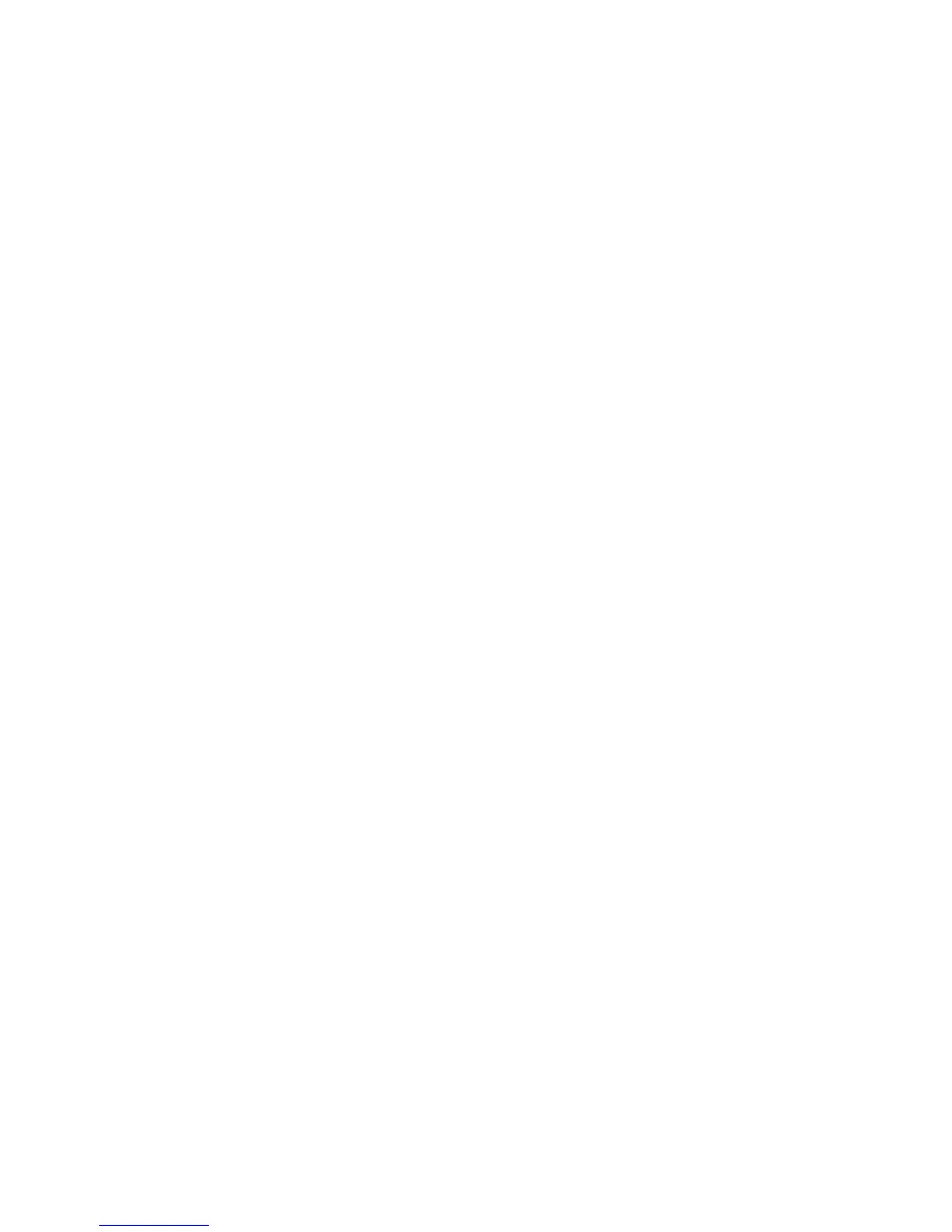Scannen
WorkCentre 7120/7125 Multifunktionssystem
Benutzerhandbuch
145
Importieren von Scans in eine Anwendung
Bilder können direkt vom Drucker in Windows- oder Macintosh-Anwendungen auf dem Computer
übernommen werden. Vor der Übermittlung von Scans an den Computer bzw. deren Import über
TWAIN oder WIA muss ein Scanprofil angelegt werden. Weitere Informationen siehe Online-Hilfe
des Xerox Scan-Dienstprogramms.
Die Themen in diesem Abschnitt:
• Import in Windows-Anwendungen (TWAIN) auf Seite 145
• Verwendung der Windows-Bilderfassung (WIA) in einer Windows-Anwendung auf Seite 145
• Verwendung des Xerox Scan-Dienstprogramms in einer Macintosh OS X-Anwendung (TWAIN) auf
Seite 146
Import in Windows-Anwendungen (TWAIN)
Scans in eine Anwendung unter Windows XP, Windows Vista oder Windows Server 2003 importieren:
1. Die Datei, in die der Scan importiert werden soll, öffnen.
2. Die anwendungsspezifische Option zur Übertragung des Scanbilds auswählen. Wenn
beispielsweise ein Bild in ein Dokument in Microsoft Word 2003 eingefügt werden soll:
a. Auf Einfügen klicken.
b. Grafik auswählen.
c. Von Scanner oder Kamera auswählen.
d. Den Scanner auswählen und auf Einfügen anpassen klicken.
Es wird nun eine Miniaturansicht der einzelnen Scans angezeigt. Unterhalb jeder Miniaturansicht
erscheinen Datum und Uhrzeit des Einscannens. Wenn der Mauszeiger über eine Miniaturansicht
geführt wird, werden Bildauflösung und Dateigröße eingeblendet. Wurde eine Vorlage erst kurz
zuvor gescannt und daher noch nicht angezeigt, auf die Schaltfläche Aktualisieren klicken.
3. Das zu importierende Bild auswählen.
4. Auf Abrufen klicken. Eine Kopie der Bilder wird dann an die in der Anwendung angegebene Stelle
importiert. Sollen die ausgewählten Bilder gelöscht werden, auf die Schaltfläche Löschen klicken.
Verwendung der Windows-Bilderfassung (WIA) in einer Windows-Anwendung
Scans in eine Anwendung unter Windows XP, Windows Vista oder Windows Server 2003 mithilfe der
Windows-Bilderfassung (WIA) impportieren:
1. Die Datei, in die der Scan importiert werden soll, öffnen.
2. Die anwendungsspezifische Option zur Übertragung des Scanbilds auswählen. Wenn
beispielsweise in Microsoft Word 2003 ein Bild in ein Dokument eingefügt werden soll:
a. Auf Einfügen klicken.
b. Grafik auswählen.
c. Von Scanner oder Kamera auswählen.
d. Den Scanner auswählen und auf OK klicken.
3. Den Ordner öffnen und die Miniaturansichten der Bilder einsehen.
